5 τρόποι για να κατεβάσετε μουσική στο iPhone χωρίς το iTunes
Υπάρχουν περίπου 700 εκατομμύρια iPhone που χρησιμοποιούνται από ανθρώπους σε όλο τον κόσμο. Κάθε σημαντική ενημέρωση και κάθε αλλαγή έχουν οδηγήσει σε κάποια εξαιρετική λύση ή μεγάλα προβλήματα για τους χρήστες iPhone. Η λήψη μουσικής σε ένα iPhone είναι επίσης ένα μεγάλο πρόβλημα. Εάν θέλετε να κατεβάσετε μουσική στο iPhone σας, δεν έχετε πολλές επιλογές χωρίς iTunes. Σε αυτό το άρθρο, θα περιγράψω 5 τρόπους για να μάθετε πώς να κατεβάζετε μουσική στο iPhone χωρίς iTunes.
- Μέρος 1. Λήψη μουσικής στο iPhone χωρίς iTunes μέσω της Apple Music
- Μέρος 2. Λήψη μουσικής στο iPhone χωρίς iTunes από το Dropbox
- Μέρος 3. Λήψη μουσικής στο iPhone χωρίς iTunes από τη Μουσική Google
- Μέρος 4. Μεταφέρετε και διαχειριστείτε μουσική στο iPhone χωρίς iTunes χρησιμοποιώντας το DrFoneTool-Manager
- Μέρος 5. Λήψη μουσικής στο iPhone χωρίς iTunes χρησιμοποιώντας το Media Monkey
Μέρος 1. Λήψη μουσικής στο iPhone χωρίς iTunes μέσω της Apple Music
Η ροή μουσικής είναι καταπληκτική γιατί μπορείτε να ακούσετε οποιοδήποτε τραγούδι θέλετε χωρίς να ξοδέψετε χώρο αποθήκευσης από το τηλέφωνό σας. Αλλά όταν πρόκειται για δεδομένα κινητής τηλεφωνίας, η ροή μουσικής μπορεί να είναι πολύ δαπανηρή.
Εάν έχετε μια συνδρομή Apple Music και έχετε ενεργοποιημένη τη Μουσική Βιβλιοθήκη iCloud, μπορείτε εύκολα να κάνετε λήψη οποιουδήποτε τραγουδιού, λίστας αναπαραγωγής ή άλμπουμ στο iPhone σας για ακρόαση εκτός σύνδεσης. Απλώς ακολουθήστε αυτήν τη διαδικασία για να μάθετε πώς να βάζετε μουσική στο iPhone χωρίς iTunes μέσω της Apple Music-
Βήμα 1: Εκκινήστε την εφαρμογή ‘Music’ από την αρχική οθόνη του iPhone σας.
Βήμα 2: Μεταβείτε στο τραγούδι, το άλμπουμ ή τη λίστα αναπαραγωγής που θέλετε να κατεβάσετε.
Βήμα 3: Πατήστε το κουμπί ‘περισσότερα’, μοιάζει με μερικές κουκκίδες στη δεξιά πλευρά του ονόματος της μουσικής.
Βήμα 4: Πατήστε «Διαθέσιμο εκτός σύνδεσης».
Βήμα 5: Η διαδικασία λήψης θα ξεκινήσει και θα μπορείτε να ελέγξετε την κατάσταση λήψης στη γραμμή λήψης από το επάνω μέρος της οθόνης του iPhone σας.
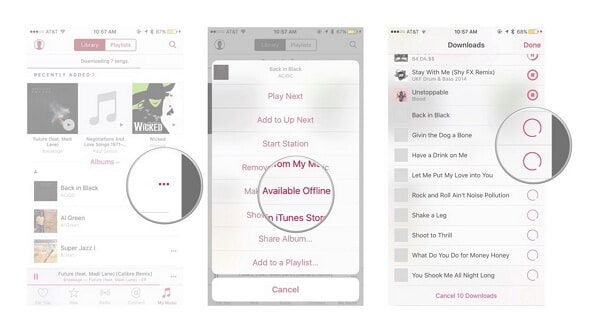
Μέρος 2. Λήψη μουσικής στο iPhone χωρίς iTunes από το Dropbox
Μπορείτε εύκολα να μάθετε πώς να κατεβάζετε τραγούδια στο iPhone χωρίς iTunes από το Dropbox. Απλώς ακολουθήστε αυτή τη διαδικασία σωστά-
Βήμα 1: Εγγραφείτε για λογαριασμό Dropbox. Επειδή μπορείτε εύκολα να ανεβάσετε τα τραγούδια σας στον λογαριασμό σας στο Dropbox και να τα παίξετε μέσω του iPhone σας.
Βήμα 2: Κατεβάστε και εγκαταστήστε το λογισμικό Dropbox στον υπολογιστή σας. Αυτό θα δημιουργήσει έναν φάκελο Dropbox στον υπολογιστή σας. Εάν διατηρείτε οποιοδήποτε αρχείο σε αυτόν τον φάκελο, θα μεταφορτωθεί αυτόματα στο χώρο αποθήκευσης του λογαριασμού σας στο Dropbox.
Βήμα 3: Αντιγράψτε όλη τη μουσική που θέλετε να κατεβάσετε στο iPhone σας και επικολλήστε την σε αυτόν το φάκελο Dropbox στον υπολογιστή σας.
Βήμα 4: Περιμένετε να ανέβουν τα τραγούδια. Θα μπορείτε να δείτε την πρόοδό σας από το μενού Dropbox του δίσκου συστήματος. Εξαρτάται πλήρως από τη σύνδεσή σας στο Διαδίκτυο και πόσα αρχεία έχετε ανεβάσει.
Βήμα 5: Κατεβάστε την εφαρμογή Dropbox στο iPhone σας από το κατάστημα εφαρμογών. Είναι δωρεάν για λήψη. Μετά από αυτό, συνδεθείτε στον λογαριασμό σας στο Dropbox από το iPhone σας μετά την εγκατάσταση της εφαρμογής.
Βήμα 6: Αγγίξτε το τραγούδι που σας αρέσει και το Dropbox θα αρχίσει να το κάνει steam. Εάν θέλετε να αποθηκεύσετε το τραγούδι για ακρόαση εκτός σύνδεσης, πρέπει να σύρετε το τραγούδι που θέλετε να διατηρήσετε στη συσκευή από αριστερά προς τα δεξιά και να πατήσετε το ‘Αστέρι’ για να επισημάνετε το τραγούδι ως αγαπημένο. Αυτό θα αποθηκεύσει το τραγούδι για ακρόαση εκτός σύνδεσης.
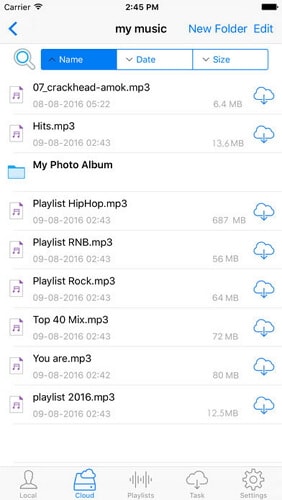
Συνιστώ: Εάν χρησιμοποιείτε πολλές μονάδες cloud, όπως το Google Drive, το Dropbox, το OneDrive και το Box για να αποθηκεύσετε τα αρχεία σας. Σας παρουσιάζουμε Wondershare InClowdz για να διαχειριστείτε όλα τα αρχεία της μονάδας cloud σε ένα μέρος.

Wondershare InClowdz
Μετεγκατάσταση, συγχρονισμός, διαχείριση αρχείων cloud σε ένα μέρος
- Μεταφέρετε αρχεία cloud, όπως φωτογραφίες, μουσική, έγγραφα από τη μια μονάδα δίσκου στην άλλη, όπως το Dropbox στο Google Drive.
- Δημιουργήστε αντίγραφα ασφαλείας της μουσικής, των φωτογραφιών, των βίντεό σας σε ένα θα μπορούσαν να οδηγήσουν σε ένα άλλο για να διατηρήσετε τα αρχεία σας ασφαλή.
- Συγχρονίστε αρχεία cloud, όπως μουσική, φωτογραφίες, βίντεο κ.λπ. από τη μια μονάδα cloud στην άλλη.
- Διαχειριστείτε όλες τις μονάδες cloud, όπως το Google Drive, το Dropbox, το OneDrive, το box και το Amazon S3 σε ένα μέρος.
Μέρος 3. Λήψη μουσικής στο iPhone χωρίς iTunes από τη Μουσική Google
Μπορείτε εύκολα να βάλετε μουσική στο iPhone χωρίς iTunes από τη Μουσική Google. Απλώς ακολουθήστε αυτήν την εύκολη διαδικασία για να μάθετε πώς να βάζετε μουσική στο iPhone χωρίς iTunes ή υπολογιστή –
Βήμα 1: Εγγραφείτε για λογαριασμό Google εάν δεν έχετε. Εάν έχετε λογαριασμό Gmail ή YouTube, τότε τον έχετε ήδη, δεν χρειάζεται να δημιουργήσετε νέο. Ένας λογαριασμός Google θα σας επιτρέψει να ανεβάσετε έως και 50,000 τραγούδια στον λογαριασμό σας στη Μουσική Google Play δωρεάν. Στη συνέχεια, μπορείτε να κάνετε ροή αυτά τα τραγούδια από οπουδήποτε χρησιμοποιώντας την εφαρμογή Μουσική Google Play στο iPhone σας. Πρέπει να συνδεθείτε στη Μουσική Google Play στη διεύθυνση music.google.com.
Βήμα 2: Κατεβάστε και εγκαταστήστε το εργαλείο Google Music Manager στον υπολογιστή σας και συνδεθείτε στο πρόγραμμα χρησιμοποιώντας τον λογαριασμό σας Google. Αφού συνδεθείτε, μεταβείτε στην επιλογή που ονομάζεται ‘Μεταφόρτωση τραγουδιών στο Google Play’.
Βήμα 3: Επιλέξτε οποιονδήποτε φάκελο θέλετε να σαρώσετε για μουσική.
Βήμα 4: Μπορείτε επίσης να αποφασίσετε εάν θέλετε το Google Music να ανεβάζει αυτόματα τα τραγούδια. Η Διαχείριση μουσικής θα διατηρεί πάντα ενημερωμένη τη μουσική συλλογή σας με αυτήν τη δυνατότητα αυτόματης μεταφόρτωσης.
Βήμα 5: Περιμένετε μέχρι να μεταφορτωθεί σωστά όλη η μουσική σας. Στη συνέχεια, μπορείτε να εγκαταστήσετε την εφαρμογή Μουσική Google Play στο τηλέφωνό σας και να συνδεθείτε στον λογαριασμό σας Google σε αυτήν την εφαρμογή για να ακούσετε τη μουσική σας ανά πάσα στιγμή. Μπορείτε επίσης να κατεβάσετε τα τραγούδια για ακρόαση εκτός σύνδεσης.
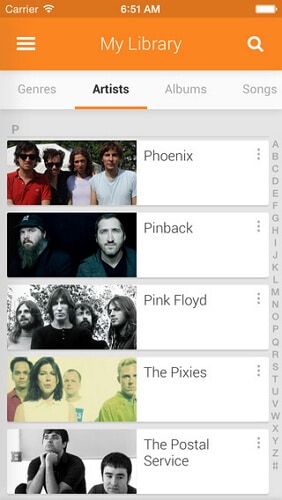
Μέρος 4. Μεταφορά και διαχείριση μουσικής στο iPhone χωρίς iTunes
Μπορείτε να μεταφέρετε και να διαχειριστείτε μουσική στο iPhone εύκολα με DrFoneTool – Διαχείριση τηλεφώνου (iOS) χωρίς iTunes. Είναι ένα εξαιρετικό εργαλείο που θα σας το επιτρέψει μεταφορά μουσικής στο iPhone από τον υπολογιστή μέσα σε δευτερόλεπτα. Παρακαλούμε ακολουθήστε αυτή τη διαδικασία σωστά –
Βήμα 1: Κάντε λήψη του εργαλείου DrFoneTool – Phone Manager (iOS) στον υπολογιστή σας και εκτελέστε το πρόγραμμα. Πρέπει επίσης να συνδέσετε το iPhone σας στον υπολογιστή σας με ένα καλώδιο δεδομένων.
Βήμα 2: Θα δείτε μια επιλογή με το όνομα ‘Music’ στην πρώτη διεπαφή του DrFoneTool, πρέπει να κάνετε κλικ σε αυτήν την επιλογή και στη συνέχεια θα δείτε το παράθυρο διαχείρισης μουσικής. Τώρα πρέπει να κάνετε κλικ στο κουμπί προσθήκης και στη συνέχεια να επιλέξετε προσθήκη αρχείου ή φακέλου.
Βήμα 3: Εξαρτάται αποκλειστικά από εσάς εάν θέλετε να επιλέξετε ορισμένα επιλεγμένα τραγούδια για εισαγωγή στο iPhone σας ή εάν θέλετε να μεταφέρετε έναν ολόκληρο φάκελο.
Βήμα 4: Στο τέλος, πρέπει να περιηγηθείτε στον υπολογιστή σας και να επιλέξετε τα τραγούδια ή τους φακέλους που θέλετε να εισαγάγετε στο iPhone σας κάνοντας κλικ στο κουμπί άνοιγμα. Η μεταφορά θα ολοκληρωθεί αυτόματα.

DrFoneTool – Διαχείριση τηλεφώνου (iOS)
Λήψη και διαχείριση μουσικής στο iPhone χωρίς iTunes
- Μεταφορά, διαχείριση, εξαγωγή/εισαγωγή της μουσικής, των φωτογραφιών, των βίντεο, των επαφών, των SMS, των εφαρμογών κ.λπ.
- Δημιουργήστε αντίγραφα ασφαλείας της μουσικής, των φωτογραφιών, των βίντεο, των επαφών, των SMS, των εφαρμογών κ.λπ. στον υπολογιστή και επαναφέρετέ τα εύκολα.
- Μεταφέρετε μουσική, φωτογραφίες, βίντεο, επαφές, μηνύματα κ.λπ. από το ένα smartphone στο άλλο.
- Μεταφέρετε αρχεία πολυμέσων μεταξύ συσκευών iOS και iTunes.
- Πλήρως συμβατό με iOS 7, iOS 8, iOS 9, iOS 10, iOS 11, iOS 12, iOS 13 και iPod.

Μερικές φορές αν έχετε ήδη μουσική στο iTunes και θέλετε για να συγχρονίσετε τη βιβλιοθήκη iTunes με το iPhone, είναι εύκολο. Ή θέλετε να μεταφορά μουσικής από το iPhone σε Mac, μπορεί να γίνει και με το DrFoneTool Phone Manager. Μάθε περισσότερα.
Μέρος 5. Λήψη μουσικής στο iPhone χωρίς iTunes χρησιμοποιώντας το Media Monkey
Το Media Monkey είναι ένα εξαιρετικό και διάσημο πρόγραμμα αναπαραγωγής μουσικής και διαχειριστής για την πλατφόρμα των Windows. Μπορείτε επίσης να το χρησιμοποιήσετε για να συγχρονίσετε τη μουσική σας με το iPhone ακολουθώντας μερικά εύκολα βήματα.
Βήμα 1: Κατεβάστε και εγκαταστήστε το Media Monkey στον υπολογιστή σας.
Βήμα 2: Κατεβάστε ορισμένες υπηρεσίες iTunes που θα χρειαστείτε. Μπορείτε επίσης να κάνετε λήψη του iTunes όπως συνήθως, εάν θέλετε να διαχειριστείτε τα αρχεία δεδομένων σας. Πρέπει να κάνετε λήψη του προγράμματος εγκατάστασης iTunes. Στη συνέχεια, πρέπει να μετονομάσετε το αρχείο iTunesSetup.exe (ή iTunes64Setup.exe) σε iTunesSetup.zip (ή iTunes64Setup.zip). Στη συνέχεια, πρέπει να κάνετε διπλό κλικ στο αρχείο .zip για να το ανοίξετε και να βρείτε το MSI (ή AppleMobileDeviceSupport64.msi). Σύρετε αυτό το αρχείο στην επιφάνεια εργασίας σας. Εγκαταστήστε την υπηρεσία σύνδεσης στον υπολογιστή σας. Τώρα κατεβάστε και εγκαταστήστε το QuickTime στον υπολογιστή σας.
Βήμα 3: Ανοίξτε το Media Monkey στον υπολογιστή σας ενώ το iPhone σας είναι συνδεδεμένο σε αυτό. Στη συνέχεια, επιλέξτε το iPhone από το αριστερό μενού που θα σας δείξει τη σύνοψη του αποθηκευτικού χώρου iPhone σας.
Βήμα 4: Τώρα κάντε κλικ στην καρτέλα ‘Auto-Sync’ για να επιλέξετε εάν θα διαγραφούν ή όχι τα τραγούδια που δεν επιλέξατε να συγχρονιστούν με το iPhone και επίσης εάν το iPhone θα συγχρονίζεται αυτόματα όταν είναι συνδεδεμένο.
Βήμα 5: Ελέγξτε την καρτέλα ‘Επιλογές’ για να χειριστείτε τις ρυθμίσεις εισαγωγής των τραγουδιών, το εξώφυλλο άλμπουμ και άλλες επιλογές.
Βήμα 6: Μπορείτε να προσθέσετε όλη τη μουσική σας στη βιβλιοθήκη Media Monkey, ώστε να μπορείτε να τη διαχειρίζεστε χρησιμοποιώντας τα εργαλεία. Το Media Monkey θα παρακολουθεί επίσης τους φακέλους σας για να διατηρεί ενημερωμένη τη βιβλιοθήκη.
Βήμα 7: Μπορείτε να συγχρονίσετε τη μουσική στο iPhone σας. Δεξιά, κάντε κλικ σε ένα τραγούδι για να επιλέξετε «Αποστολή σε» και μετά επιλέξτε «Το iPhone σας». Επίσης, μπορείτε να επιλέξετε τη συσκευή σας από την καρτέλα αυτόματου συγχρονισμού και, στη συνέχεια, να επιλέξετε καλλιτέχνες, άλμπουμ, είδη και λίστες αναπαραγωγής για να τα διατηρήσετε συγχρονισμένα. Στη συνέχεια, πρέπει να κάνετε κλικ στο κουμπί ‘Εφαρμογή’ για να αποθηκεύσετε τις επιλογές σας.
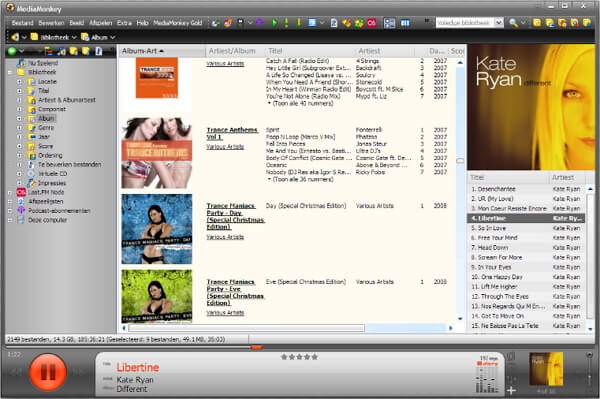
Συμπέρασμα
Υπάρχουν πολλοί τρόποι που μπορείτε να ακολουθήσετε για να κατεβάσετε μουσική στο iPhone χωρίς iTunes, αλλά ο πιο σταθερός και αποτελεσματικός τρόπος χωρίς απώλεια δεδομένων είναι το DrFoneTool – Phone Manager (iOS). Αυτό το εργαλείο είναι μια λύση όλα σε ένα όταν θέλετε να μεταφέρετε ή να διαχειριστείτε δεδομένα στη συσκευή σας iPhone ή Android. Αυτό το άρθρο σάς παρέχει 5 εύκολους και χρήσιμους τρόπους που μπορείτε να χρησιμοποιήσετε εύκολα για τη λήψη μουσικής στο iPhone σας χωρίς να χρησιμοποιήσετε το iTunes. Και μπορείτε να εξερευνήσετε περισσότερα από το Wondershare Video Community.
πρόσφατα άρθρα